A boa notícia é que o iPhone 13 foi lançado no mercado eventualmente! Se você está esperando há muito tempo,a expectativa finalmente acabou. No entanto,isso nos leva de volta a uma das perguntas mais frequentes. Como transferir dados do Android para iPhone manualmente? É relativamente fácil entender como transferir do iPhone para o iPhone 13 - sejam arquivos normais ou imagens. Mas o mesmo não pode ser dito para usuários de Android.
É um pouco complicado mudar diretamente o conteúdo de um dispositivo Android para o iPhone 13. Isso se deve à óbvia incompatibilidade entre os dois sistemas. Mas, não se preocupe! Este artigo lhe dará todas as informações sobre como transferir do Android para o iPhone 13 sem rodeios. Esses métodos simples funcionarão como guias rápidos para usuários do Android que planejam fazer uma mudança para o mundo do iPhone.
Parte 1: Soluções para transferir tudo do Android para o iPhone 13
Se você procura um app para transferir arquivos de Android para iPhone para facilitar todo o processo,presta atenção nesse tutorial a seguir:
Método 1: como transferir dados do Android para o iPhone manualmente com o Move to iOS
Você pode baixar o aplicativo Move para iOS na Google Play Store. Este aplicativo irá ajudá-lo a transferir arquivos em poucos minutos e você não precisa se preocupar com a perda de dados. Depois de ter seu iPhone 13 entregue, é assim que você pode transferir dados para o novo iPhone 13.
Etapa 1: pegue seu novo iPhone 13 e vá para a configuração Apps e dados. Em seguida, escolha 'Mover dados do Android'.
Etapa 2: Baixe o aplicativo 'Move para iOS' no dispositivo Android. Instale o aplicativo e abra-o.
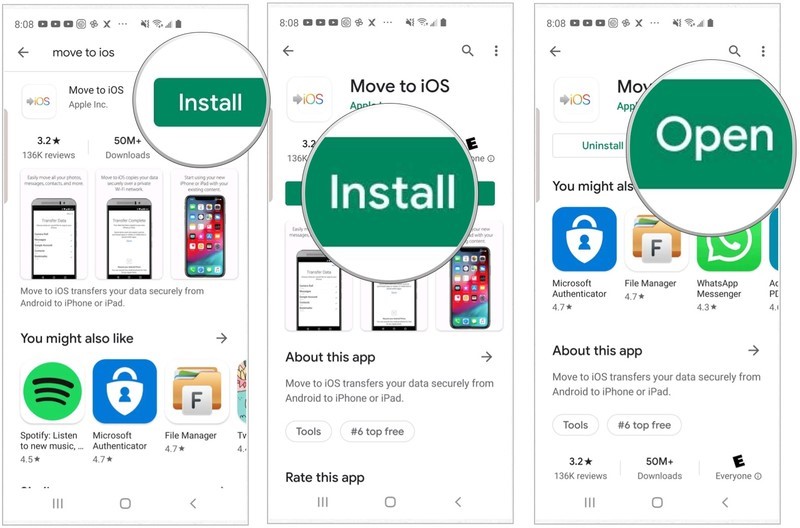
Etapa 3: Depois de iniciar os aplicativos em ambos os dispositivos, clique em 'Continuar' em ambos os telefones.
Etapa 4: Um código de 12 dígitos será exibido na tela do Android e você precisa inserir o mesmo código no seu iPhone 13.
Etapa 5: Transfira todos os arquivos que deseja no seu novo iPhone 13. Fique muito atento ao selecionar o que você precisa.
O aplicativo Move para iOS permite fazer várias coisas como transferir vídeo do Android para iPhone,além de mensagens anteriores,registros de chamadas,imagens, contatos,histórico da web e favoritos,agendas de calendário, e-mail e notas. Se você aprendeu como transferir tudo do iPhone para o iPhone 13,perceberá que este aplicativo torna o processo muito mais fácil.
Método 2: Use MobileTrans-Transferência de Celular para mover dados do Android para o iPhone 13
Usar aplicativos de terceiros para uma mudança rápida do Android para o iPhone 13 também é uma rota inteligente. Um desses aplicativos que tem todos os seus problemas resolvidos é o MobileTrans - Transferência de Celular.
Ele suporta mais de 18 tipos de arquivos de telefone que incluem - mensagens, contatos, calendário,favoritos,vídeos,fotos e muito mais. Você só precisa de um desktop para coordenar o processo entre o Android e o iPhone. Além disso,pode funcionar com vários dispositivos móveis que incluem iOS,Android,Google,Samsung e assim por diante.
Etapa 1:
Inicialmente,baixe o aplicativo Wondershare MobileTrans em seu PC e vá com a opção 'Transferência de Telefone'.
Etapa 2:
Usando o cabo USB, conecte ambos os dispositivos ao computador.
Etapa 3:
Selecione todos os arquivos, contatos,imagens,vídeos e outros dados que deseja transferir.
Etapa 4:
Você pode verificar o iPhone para ver quantos arquivos foram recebidos e quantos faltam. Depois que tudo estiver feito,você receberá o prompt completo do processo.

Dicas: A abordagem sem computador para usuários móveis
Caso você não tenha um laptop ou não queira usar um, existe o App MobileTrans para ajudá-lo com uma transferência rápida de arquivos. Você não precisa de um terceiro dispositivo para atuar como intermediário,basta baixar o aplicativo no telefone e mover o conteúdo em movimento. Além disso,o Wutsapper permite transferir dados de mídia social como WhatsApp,LINE,Kik e muito mais entre dispositivos Android e iPhone.
Ou seja,o Wuttsapper
Transferir dados do WhatsApp de telefone para telefone
Agora que você já sabe como transferir dados do Android para iPhone manualmente, é hora de aprender como fazer isto para migrar Whatsapp do Android para iOS através de plataformas sem um PC.
Transfira tudo no seu WhatsApp
Mais do que o histórico de bate-papo,o Wutsapper pode transferir vídeos,imagens, emojis e anexos que tudo é importante para o seu dispositivo iPhone.
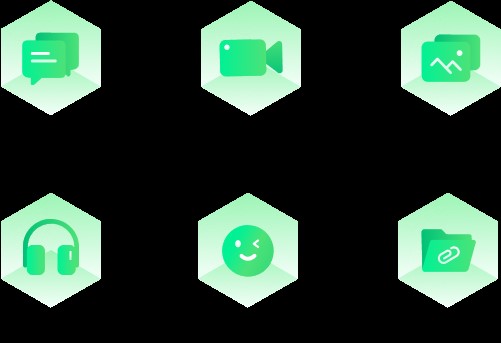
Com um adaptador USB-OTG, é fácil migrar Whatsapp do Android para iOS através de plataformas
Dois métodos para você conectar seus dispositivos Android e iPhone juntos. Um é adaptador USB-OTG,o outro é o kit de ferramentas de desktop Wutsapper. Ambas as maneiras ajudarão você a transferir dados do WhatsApp entre dois dispositivos mais rápido e seguro do que a transferência sem fio.
MobileTrans - Transferência de Celular
Transfira todos os dados de um Android para outro em apenas 1 clique!
- • Transfira facilmente todos os arquivos do seu dispositivo Android, incluindo mensagens, músicas, vídeos, fotos, contatos, registros de chamadas, etc.
- • Permite a transferência em tempo real de dados entre dois dispositivos independente do sistema operacional.
- • Compatível com Apple, Samsung, HTC, LG, Sony, Google, HUAWEI, Motorola, ZTE, Nokia, entre outros smartphones e tablets.
- • Totalmente compatível com a última versão do iOS 17
 e com o Android 13.0
e com o Android 13.0 - • Totalmente compatível com Windows 10 e Mac 10.15.

 4.5/5 Excelente
4.5/5 Excelente
Sem um adaptador USB-OTG? Experimente o kit de ferramentas para desktop para Android para iPhone
Caso você não tenha um adaptador OTG,use o kit de ferramentas de desktop Wutsapper para conectar seu dispositivo Android e iPhone ao computador.
Ou tente apenas o MobileTrans - WhatsApp Transfer em seu computador
Se o Wutsapper ainda não conseguir atender as suas necessidades,você pode usar o MobileTrans - WhatsApp Transfer no seu PC,que suporta não só o WhatsApp,mas também o WhatsApp Business,LINE,Kik,Viber e WeChat.
Parte 2: Transferir tipos específicos de arquivos do Android para o iPhone 13
Tipo 1: transferir contatos do Android para o iPhone 13 com cartão SIM
Este é um método muito útil se você estiver tendo problemas com suas contas do Google. No entanto,você terá que transferir todos os seus contatos do dispositivo Android para o seu SIM ou deverá ter salvado tudo anteriormente no cartão. Aprenda a transferir contatos do Android para o iPhone 13 aqui.
Etapa 1:
Pegue o cartão SIM do seu dispositivo Android e coloque-o no iPhone.
Etapa 2:
Abra as configurações e, em seguida,o 'Gerenciador de contatos'.
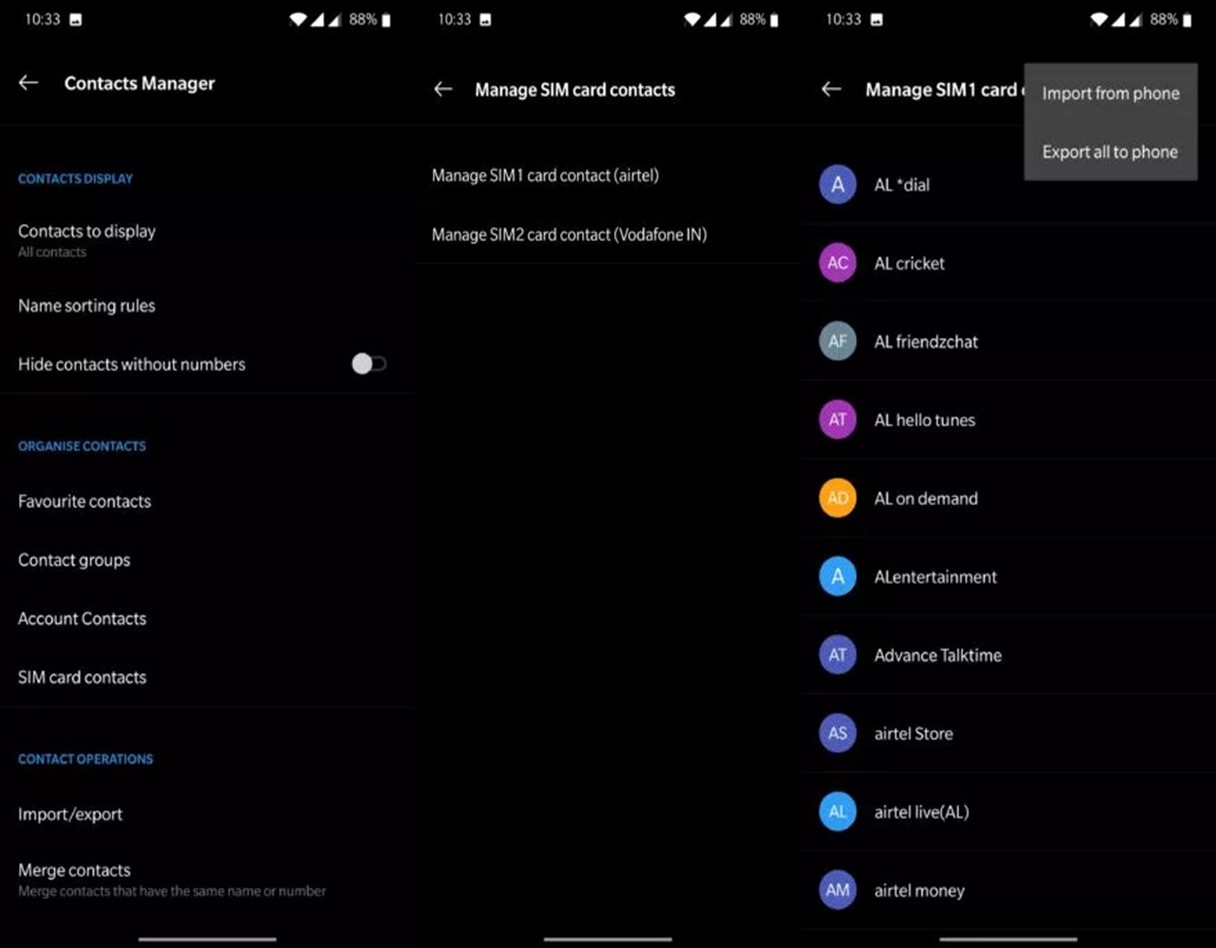
Etapa 3:
Vá em 'Gerenciar contatos do cartão SIM'.
Etapa 4:
Todos os contatos presentes no cartão SIM seriam abertos. Agora,'Importar do telefone' e todos os contatos serão salvos no seu novo iPhone 13.
Aprenda mais maneiras de transferir contatos do Android para o iPhone 13.
Tipo 2: transfira fotos do Android para o iPhone 13 com o aplicativo Google Fotos
Etapa 1:
Comece baixando o aplicativo Google Fotos no seu iPhone. E isso já deve estar no seu dispositivo Android.
Etapa 2:
Abra as configurações do aplicativo Google Fotos no dispositivo Android.
Etapa 3:
Ative a opção Backup e sincronização.
Etapa 4:
No seu iPhone,abra o aplicativo e vá para Ajustes> Backup e Sincronização> Ativado. Agora,suas imagens serão baixadas.
Dependendo do número de fotos e do tamanho das fotos,deve levar cerca de 10-30 minutos para que tudo seja feito. (Pode demorar mais com mais arquivos e armazenamento).
Tipo 3: transferir mensagens do Android para o iPhone 13 com o envio em qualquer lugar
Etapa 1:
Baixe o aplicativo em dispositivos iPhone e Android.
Etapa 2:
Marque o iPhone como receptor e o Android como telefone remetente.
Passo 3:
Quando o aplicativo solicitar que você escolha quais arquivos deseja transferir,vá em 'Mensagens'.
Passo 4:
Um OTP aparecerá no telefone Android e você precisa inserir o mesmo no iPhone.
Passo 5:
Por último, clique em 'Upload' e os arquivos continuarão sendo transferidos.
Ou você pode tentar essas maneiras de migrar mensagens para o iPhone 13.
Tipo 4: transferir aplicativos do Android para o iPhone 13
A maioria dos aplicativos disponíveis na Google Play Store também pode ser encontrada na AppStore. Você pode baixá-los novamente e fazer login em suas contas ou pode transferi-los do seu antigo telefone Android sem desperdiçar mais do seu pacote de dados ou internet wi-fi. Ou você ainda pode ir com Wondershare MobileTrans que discutimos acima.
Transfira bate-papos do WhatsApp do Android para o iPhone usando e-mail
O WhatsApp oferece outra opção - E-mail para transferir bate-papos do WhatsApp do Android para o iPhone sem PC. Nesse método, ele envia todo o seu histórico de bate-papo para o seu iPhone,mas não move diretamente os bate-papos do WhatsApp para o WhatsApp do seu iPhone.
Veja como transferir o WhatsApp do Android para o iPhone usando e-mail:
- Abra o aplicativo WhatsApp em seu dispositivo Android.
- Vá em “Configurações” e escolha as configurações de “Bate-papos”.
- Toque na opção “Histórico de bate-papo” para ir para a tela do histórico de bate-papo.
- Toque em “Exportar bate-papo” para exportar bate-papos do WhatsApp.
- Na tela seguinte,você deverá escolher um contato cujo histórico de bate-papo deseja exportar.
- Selecione um contato e escolha E-mail (ou Gmail,se for o caso) para transferir todo o histórico de bate-papo para um endereço de e-mail.
- Abra a caixa de entrada da conta de e-mail para a qual você enviou seu histórico de bate-papo para o iPhone.
- Você poderá ver os dados do WhatsApp no seu iPhone.
Posso transferir o WhatsApp do Android para o iPhone usando o Google Drive?
SIM, com MobileTrans - WhatsApp Transfer em seu computador,você pode transferir o WhatsApp do backup do Google Drive de volta para o seu iPhone diretamente, e nenhum dado será apagado durante o processo. Todos nós sabemos que você não pode fazer isso diretamente,pois o Android faz backup das mensagens do WhatsApp no Google Drive e quando você instala o Whatsapp no seu iPhone, ele apenas baixa o backup do WhatsApp do iCloud. Mas desta vez, com a AppTrans,você pode fazer isso sem complicações.
Dica: A Apple não permite que dispositivos que não sejam da Apple compartilhem arquivos com seus produtos usando Bluetooth! Em outras palavras,você não pode transferir arquivos de um dispositivo Android para um iPhone cruzando os limites do sistema operacional com o Bluetooth.
Como faço para enviar arquivos Bluetooth do Android para o iPhone?
O que saber
Em um dispositivo Android: Abra o gerenciador de arquivos e selecione os arquivos a serem compartilhados. Escolha Compartilhar> Bluetooth. …
No macOS ou iOS: Abra o Finder ou o aplicativo Arquivos,localize o arquivo e selecione Compartilhar> AirDrop. …
No Windows: Abra o gerenciador de arquivos, clique com o botão direito no arquivo e escolha Enviar para> Dispositivo Bluetooth.
Como transfiro arquivos do Android para o iPhone?
Como mover seus dados do Android para o iPhone ou iPad com o Move to iOS
Configure seu iPhone ou iPad até chegar à tela intitulada “Aplicativos e dados”.
Toque na opção “Mover dados do Android”.
Em seu telefone ou tablet Android,abra a Google Play Store e pesquise por Mover para iOS.
Abra a lista de aplicativos Move pa ra iOS.
Toque em Instalar.
Conclusão
É muito fácil descobrir como transferir dados do Android para iPhone manualmente. Os sistemas são os mesmos e os aplicativos que a Apple lança também auxiliam na tarefa. No entanto, este artigo é o seu guia final para transferir conteúdo,arquivos,áudio,vídeo,documentos,mensagens, contatos,bate-papos e muito mais de um dispositivo Android para um iPhone como o iPhone 13 sem complicações. Você pode escolher aplicativos como Move para iOS para fazer o trabalho rapidamente ou escolher MobileTrans - Transferência de telefone para os arquivos que são muito grandes ou se você quiser uma solução segura. Caso contrário,a opção alternativa fornecida no artigo também o ajudará a transferir rapidamente tipos específicos de dados. Escolha o método que melhor se adapta às suas necessidades!
Você vai gostar:
Artigos Mais Lidos
Todas as Categorias





Rafael Kaminski
staff Editor